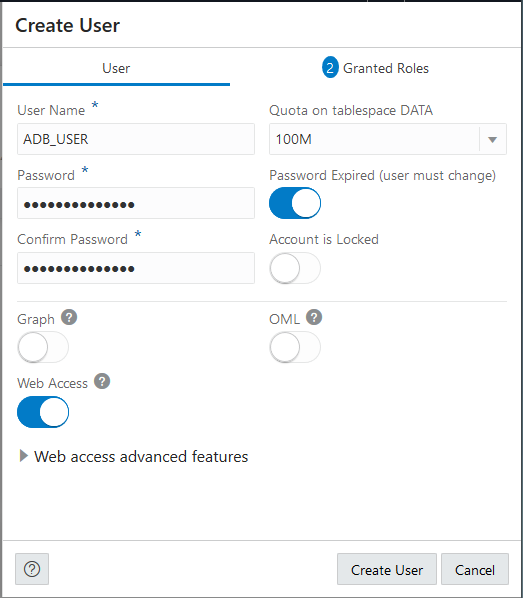Creación de usuarios en una base de datos de IA autónoma
Hay varias opciones para crear usuarios en Autonomous AI Database. Puede utilizar la tarjeta de usuarios de base de datos de Oracle Database Actions o utilizar herramientas de cliente que se conectan a la base de datos para crear usuarios de base de datos.
- Crear usuarios en base de datos de IA autónoma con Database Actions
Puede crear rápidamente usuarios de base de datos de IA autónoma con Database Actions. - Creación de usuarios en base de datos de IA autónoma: conexión con una herramienta de cliente
Puede crear usuarios conectándose a la base de datos como usuario ADMIN mediante cualquier herramienta de cliente SQL. - Desbloqueo de cuentas de usuario en una base de datos de IA autónoma
Si se bloquea una cuenta de usuario, como usuario ADMIN, puede desbloquear la cuenta. - Acerca de las contraseñas de usuario en la base de datos de IA autónoma
La base de datos de IA autónoma requiere contraseñas seguras; la contraseña que especifique para un usuario debe cumplir las reglas mínimas de complejidad de contraseña por defecto. - Gestión de la cuenta de administrador en la base de datos de IA autónoma
El usuario administrador de la base de datos de IA autónoma es ADMIN y esta cuenta de administrador tiene varios privilegios del sistema otorgados para poder gestionar usuarios y otras áreas de la base de datos.
Tema principal: Gestión de usuarios
Creación de usuarios en una base de datos de IA autónoma con Database Actions
Puede crear rápidamente usuarios de base de datos de IA autónoma con Database Actions.
En primer lugar, acceda a Database Actions como usuario ADMIN. Consulte Acceso a Database Actions como ADMIN para obtener más información.
Consulte Gestión de roles y privilegios de usuario en la base de datos de IA autónoma para obtener más información sobre cómo otorgar roles y agregar o actualizar privilegios para un usuario.
Consulte Página Usuarios de Base de Datos para obtener información detallada sobre los usuarios de base de datos de Database Actions.
Si proporciona acceso web para el nuevo usuario, debe enviar una URL al nuevo usuario. Consulte Proporcionar acceso a Database Actions a los usuarios de la Base de Datos para obtener más información.
El administrador debe proporcionar la cartera de credenciales al nuevo usuario para el acceso del cliente. Consulte Conexión a la base de datos de IA autónoma para obtener más información sobre las credenciales de acceso del cliente.
La base de datos de IA autónoma requiere contraseñas fuertes; la contraseña que especifique debe cumplir las reglas a nivel de complejidad para contraseñas por defecto. Consulte Acerca de las contraseñas de usuario en la base de datos de IA autónoma para obtener más información.
Consulte Creación de espacios de trabajo de Oracle APEX en una base de datos de IA autónoma para obtener información sobre la creación de espacios de trabajo de APEX.
Consulte Creación y actualización de cuentas de usuario para los componentes de Oracle Machine Learning en la base de datos de IA autónoma para agregar cuentas de usuario para Oracle Machine Learning Notebooks.
Tema principal: Creación de usuarios en una base de datos de IA autónoma
Creación de usuarios en base de datos de IA autónoma: conexión con una herramienta de cliente
Puede crear usuarios conectándose a la base de datos como usuario ADMIN mediante cualquier herramienta de cliente SQL.
Por ejemplo, conéctese mediante Oracle SQL Developer (consulte Conexión de Oracle SQL Developer con una cartera (mTLS)).
Esto crea new_user con privilegios de conexión. Este usuario ahora puede conectarse a la base de datos y ejecutar consultas. Para otorgar privilegios adicionales a los usuarios, consulte Gestión de roles y privilegios de usuario en la base de datos de IA autónoma.
El administrador debe proporcionar la cartera de credenciales al usuario new_user. Consulte Conexión a base de datos de IA autónoma para obtener más información sobre las credenciales de cliente.
La base de datos de IA autónoma requiere contraseñas fuertes; la contraseña que especifique debe cumplir las reglas a nivel de complejidad para contraseñas por defecto. Consulte Acerca de las contraseñas de usuario en la base de datos de IA autónoma para obtener más información.
Consulte Proporcionar acceso a Database Actions a los usuarios de la base de datos para agregar usuarios a Database Actions.
Consulte Creación de espacios de trabajo de Oracle APEX en una base de datos de IA autónoma para obtener información sobre la creación de espacios de trabajo de APEX.
Consulte Creación y actualización de cuentas de usuario para los componentes de Oracle Machine Learning en Autonomous AI Database para agregar cuentas de usuario para los componentes de Oracle Machine Learning.
Tema principal: Creación de usuarios en una base de datos de IA autónoma
Desbloquear cuentas de usuario en base de datos de IA autónoma
Si una cuenta de usuario está bloqueada, como usuario ADMIN, puede desbloquear la cuenta.
Para desbloquear la cuenta, conéctese a la base del sistema como usuario ADMIN y ejecute el siguiente comando:
ALTER USER username IDENTIFIED BY password ACCOUNT UNLOCK;Consulte Referencia de lenguaje SQL para obtener información sobre el comando ALTER USER.
Tema principal: Creación de usuarios en una base de datos de IA autónoma
Acerca de las contraseñas de usuario en la base de datos de IA autónoma
La base de datos de IA autónoma requiere contraseñas seguras; la contraseña que especifique para un usuario debe cumplir las reglas mínimas de complejidad de contraseñas por defecto.
La base de datos de IA autónoma establece estándares mínimos para las contraseñas y el perfil por defecto establece parámetros para limitar el número de intentos de conexión fallidos.
-
La contraseña debe tener entre 12 y 30 caracteres de longitud y debe incluir al menos una letra en mayúsculas, una letra en minúsculas y un carácter numérico.
Tenga en cuenta que se muestra un límite de contraseña de 60 caracteres en algunas ventanas emergentes de pista. Limite las contraseñas a un máximo de 30 caracteres.
-
La contraseña no puede contener el nombre de usuario.
-
La contraseña no puede ser una de las últimas cuatro contraseñas utilizadas para el mismo nombre de usuario.
-
La clave no puede contener comillas dobles (") ni comillas simples (').
-
La contraseña no debe ser la misma que se haya establecido hace menos de 24 horas.
Para cambiar las reglas de complejidad de contraseña y los valores de parámetros de contraseña, puede modificar el perfil por defecto o crear un nuevo perfil y asignarlo a los usuarios. Consulte Gestión de perfiles de usuario con base de datos de IA autónoma para obtener más información.
A continuación, se muestran los valores de parámetros de contraseña de perfil por defecto de la base de datos de IA autónoma:
| Parámetro de contraseña | Descripción | Valor |
|---|---|---|
FAILED_LOGIN_ATTEMPTS |
El número máximo de veces que un usuario puede intentar conectarse y fallar antes de bloquear la cuenta. Este límite se aplica a las cuentas de usuario de base de datos normales. |
10 |
PASSWORD_GRACE_TIME |
Número de días después de que comience el período de gracia durante los cuales se emite una advertencia y se permite el inicio de sesión. |
30 |
PASSWORD_LIFE_TIME |
El número de días que se puede utilizar la misma contraseña para autenticación. |
360 |
PASSWORD_LOCK_TIME |
Número de días que se bloqueará una cuenta después del número especificado del número de intentos de conexión consecutivos fallidos. |
1 |
PASSWORD_REUSE_MAX |
Número de cambios de contraseña necesarios antes de que se pueda volver a utilizar la contraseña actual. |
4 |
PASSWORD_REUSE_TIME |
El número de días antes del que una contraseña no se puede volver a utilizar. |
1 |
Consulte Gestión de perfiles de usuario con base de datos de IA autónoma para obtener información sobre el uso de CREATE USER o ALTER USER con una cláusula de perfil.
Consulte Referencia de lenguaje SQL para obtener información sobre el comando ALTER USER.
Tema principal: Creación de usuarios en una base de datos de IA autónoma
Gestionar la cuenta de administrador en una base de datos de IA autónoma
El usuario administrador de la base de datos de IA autónoma es ADMIN y esta cuenta de administrador tiene varios privilegios del sistema otorgados para poder gestionar usuarios y otras áreas de la base de datos.
Puede cambiar la contraseña del usuario administrador (ADMIN) y, cuando se bloquee, desbloquear la cuenta de usuario administrador en la base de datos de IA autónoma. Cuando utiliza las API para crear una base de datos de IA autónoma o para restablecer la contraseña de administrador, puede utilizar opcionalmente un secreto de Oracle Cloud Infrastructure Vault para almacenar la contraseña.
Consulte CreateAutonomousDatabase para obtener más información.
Consulte ADMIN User Roles and Privileges para obtener más información sobre el usuario ADMIN.
- Definición de la contraseña de administrador en la base de datos de IA autónoma
Proporciona los pasos para definir la contraseña de administrador. - Desbloqueo de la cuenta ADMIN en la base de datos de IA autónoma
Muestra los pasos para desbloquear la cuenta de usuario ADMIN. - Uso del secreto de Oracle Cloud Infrastructure Vault para la contraseña de administrador
Al crear o clonar una instancia de base de datos de IA autónoma o al restablecer la contraseña de administrador, puede utilizar un secreto de almacén de Oracle Cloud Infrastructure para especificar la contraseña de administrador.
Tema principal: Creación de usuarios en una base de datos de IA autónoma
Definición de la contraseña de administrador en la base de datos de IA autónoma
Proporciona los pasos para definir la contraseña de ADMIN.
En la consola de Oracle Cloud Infrastructure, cambie la contraseña del usuario ADMIN siguiendo estos pasos:
- En la página Detalles, en la lista desplegable Más acciones, seleccione Contraseña de administrador.
- En el panel Contraseña del administrador, introduzca la nueva contraseña y confirme.
- Haga clic en Cambiar.
También puede utilizar Database Actions para cambiar la contraseña del usuario ADMIN. Consulte Gestión de usuarios y roles de usuario en Autonomous AI Database - Conexión con Database Actions para obtener más información.
La contraseña de la cuenta de administrador por defecto, ADMIN, tiene las mismas reglas de complejidad de contraseña mencionadas en la sección Acerca de las contraseñas de usuario en la base de datos de IA autónoma.
Desbloquear la cuenta ADMIN en la base de datos de IA autónoma
Muestra los pasos para desbloquear la cuenta de usuario ADMIN.
Realice los siguientes pasos de requisitos previos según sea necesario:
-
Open the Oracle Cloud Infrastructure Console by clicking the
 next to Cloud.
next to Cloud.
- En el menú de navegación de la izquierda de Oracle Cloud Infrastructure, haga clic en Oracle Database y, a continuación, en Autonomous AI Database.
-
En la página Autonomous AI Databases, seleccione una base de datos de IA autónoma en los enlaces de la columna Nombre mostrado.
Utilice los siguientes pasos para desbloquear la cuenta ADMIN mediante la actualización de la contraseña ADMIN:
- En la página Detalles, en la lista desplegable Más acciones, seleccione Contraseña de administrador.
- En la contraseña de administrador, introduzca la nueva contraseña y confírmala.
- Haga clic en Cambiar.
Esta operación desbloquea la cuenta ADMIN si se bloqueó.
La contraseña de la cuenta de administrador por defecto, ADMIN, tiene las mismas reglas de complejidad de contraseña mencionadas en la sección Acerca de las contraseñas de usuario en la base de datos de IA autónoma.
Uso del secreto de Oracle Cloud Infrastructure Vault para la contraseña de administrador
La base de datos de IA autónoma permite utilizar las API para proporcionar un secreto de almacén protegido como contraseña de administrador, con acceso seguro al secreto de almacén otorgado mediante políticas de IAM de Oracle Cloud Infrastructure.
El uso de un secreto de almacén de Oracle Cloud Infrastructure para la contraseña de administrador solo está soportado con las API.
Los secretos de Oracle Cloud Infrastructure Vault son credenciales que se utilizan con los servicios de Oracle Cloud Infrastructure. El almacenamiento de secretos en un almacén proporciona un mayor nivel de seguridad que el que podría conseguir al almacenarlos en otro lugar, como en archivo de código o configuración. Al llamar a las API de base de datos, puede utilizar secretos del servicio Vault para definir la contraseña ADMIN. La opción de contraseña secreta de almacén está disponible al crear o clonar una instancia de base de datos de IA autónoma, o al definir o restablecer la contraseña de administrador.
Puede crear secretos mediante la consola, la CLI o la API de Oracle Cloud Infrastructure.
Notas para utilizar un secreto de almacén para definir o restablecer la contraseña de ADMIN:
-
Para que la base de datos de IA autónoma alcance el secreto en un almacén, se deben aplicar las siguientes condiciones:
-
El secreto debe tener el estado
currentoprevious. -
Si especifica una versión del secreto en la llamada de API, se utiliza la versión del secreto especificada. Si no especifica una versión del secreto, la llamada utiliza la última versión del secreto.
-
Debe tener la política de grupo de usuarios adecuada que permita a
READacceder al secreto específico en un compartimento determinado. Por ejemplo:Allow userGroup1 to read secret-bundles in compartment training
-
-
La contraseña almacenada en el secreto debe cumplir los requisitos de contraseña de la base de datos de IA autónoma.
Puede obtener más información en los siguientes enlaces: